Cách tải & cài đặt Office 365 bản quyền, Education

Office 365 là bộ công cụ văn phòng phổ biến, hỗ trợ tối đa cho học tập, làm việc và quản lý hiệu quả. Tuy nhiên, không phải ai cũng biết cách tải và cài đặt bộ công cụ tiện ích này. Bài viết này, Gamikey sẽ hướng dẫn chi tiết cách tải Office 365, cách sử dụng Office 365 miễn phí một cách đơn giản và dễ dàng. Hãy tìm hiểu ngay nhé!
Yêu cầu cấu hình máy tính để cài đặt Microsoft Office 365
Để đảm bảo Office 365 hoạt động ổn định và mượt mà, thiết bị của bạn cần đáp ứng các yêu cầu cấu hình tối thiểu sau:
Hệ điều hành (OS): Windows 7, 8, 8.1và Windows 10. Tùy theo nhu cầu và phần cứng của thiết bị, người dùng có thể lựa chọn phiên bản 32-bit hoặc 64-bit
Bộ vi xử lý (CPU): Tối thiểu 1.6GHz hoặc cao hơn. Đây là cấu hình cơ bản mà hầu hết các máy hiện đại đều đáp ứng được.
Bộ nhớ RAM: Đối với phiên bản 32-bit: Tối thiểu 2GB RAM. Còn đối với phiên bản 64-bit: Tối thiểu 4GB RAM để đảm bảo hiệu suất tối ưu.
Dung lượng ổ cứng: Ít nhất 10GB không gian trống trên ổ cứng để cài đặt và vận hành Office 365 mà không gặp sự cố.
Màn hình và đồ họa: Tối thiểu 1280 x 768 pixel để hiển thị đầy đủ giao diện của các ứng dụng
Phiên bản .NET: Office 365 yêu cầu cài đặt .NET Framework tối thiểu là 3.5 hoặc 4.6, đảm bảo tính tương thích và hoạt động ổn định của phần mềm.
Hướng dẫn cách tải Office 365 đơn giản
Bước 1: Truy cập vào www.office.com và chọn vào mục “Đăng nhập” ở phần góc phải màn hình giao diện. Ở bước này, người dùng có thể liên kết với tài khoản Microsoft cá nhân hoặc tài khoản do cơ quan, đơn vị, trường học cấp.
Bước 2: Sau khi hoàn thành đăng nhập, bạn nhấn chọn vào cài đặt Office ở trên trang chủ. Tuy nhiên, bạn cần lưu ý là phiên bản 64-bit thường sẽ được cài đặt mặc định dựa vào cấu hình máy của người dùng.
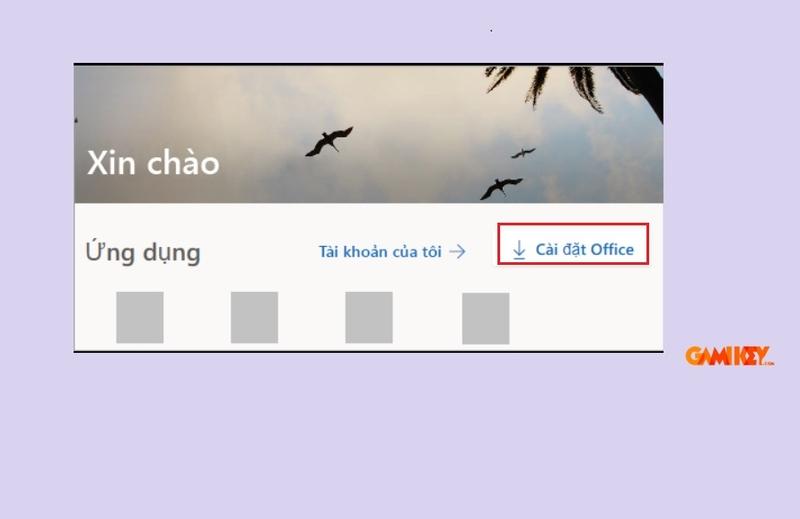
Hướng dẫn cách cài đặt Microsoft Office 365 bằng 3 bước
Bước 1: Sau khi hoàn thành tải xuống, bạn nhấn chuột phải và chạy file setup của Office 365 để tiến hành cài đặt
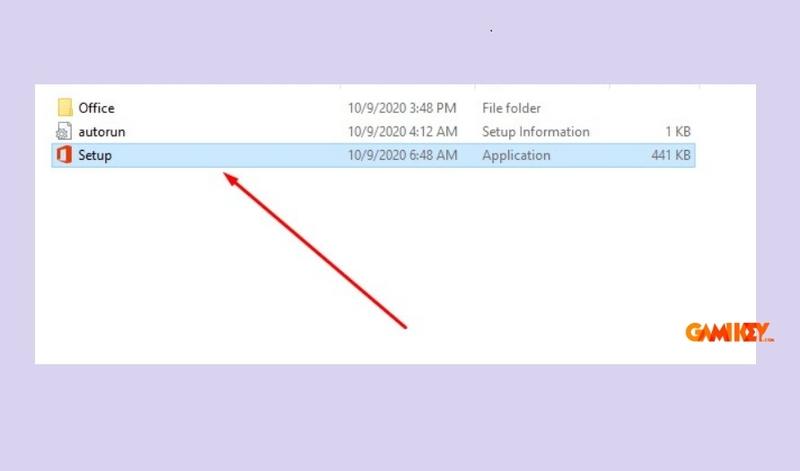
Bước 2: Trong quá trình thực hiện, một cửa sổ sẽ xuất hiện và thông báo “Bạn đã sẵn sàng! Office giờ đã được cài đặt”. Khi thấy cửa sổ này, bạn hãy chọn “Đóng”.
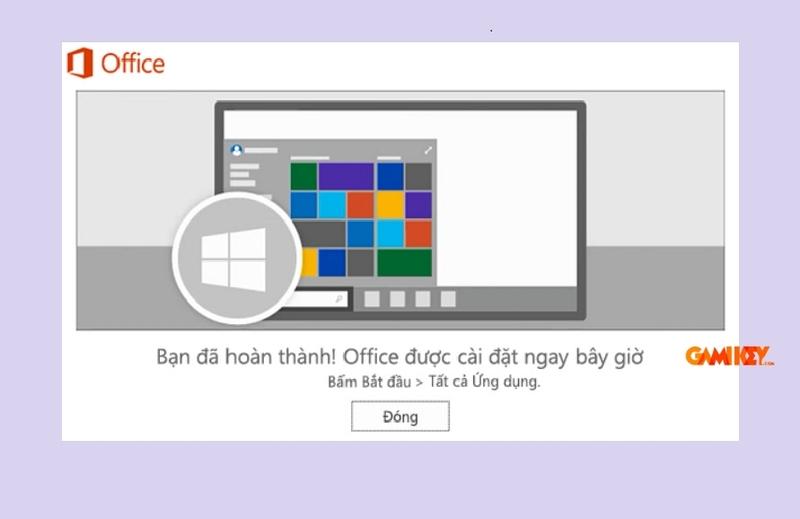
Bước 3: Khi cài đặt thành công, bộ công cụ của Office 365 sẽ có mặt ở trên mành hình chính của thiết bị. Để kích hoạt bất kỳ ứng dụng nào bạn chỉ cần nhấn vào biểu tượng của ứng dụng đó.
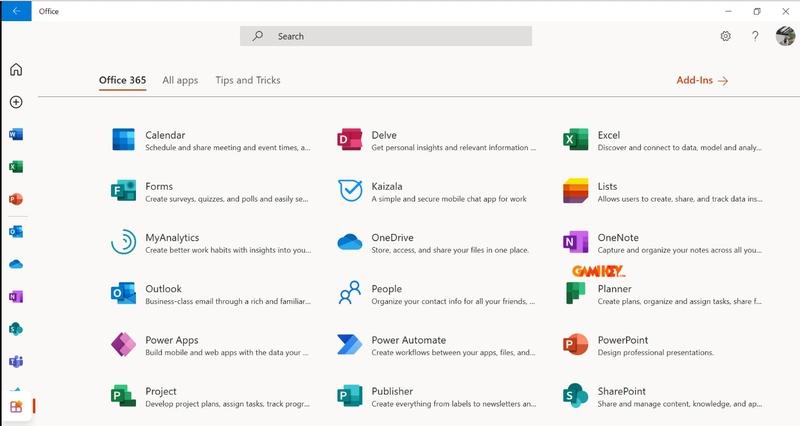
Hướng dẫn đăng ký Office 365 tài khoản bản quyền
Bước 1: Đầu tiên, hãy truy cập vào trang web chính thức của Microsoft. Tại đây, bạn sẽ tìm thấy nhiều thông tin hữu ích về các sản phẩm và dịch vụ của họ.
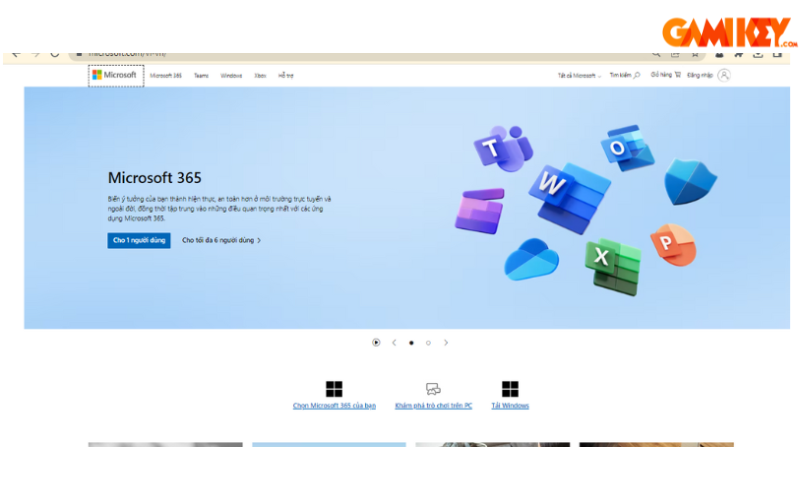
Bước 2: Khi đã vào trang chủ, bạn sẽ thấy các lựa chọn cho từng đối tượng sử dụng như cá nhân và gia đình, doanh nghiệp nhỏ, doanh nghiệp lớn và giáo dục. Hãy chọn đối tượng phù hợp với nhu cầu của bạn.
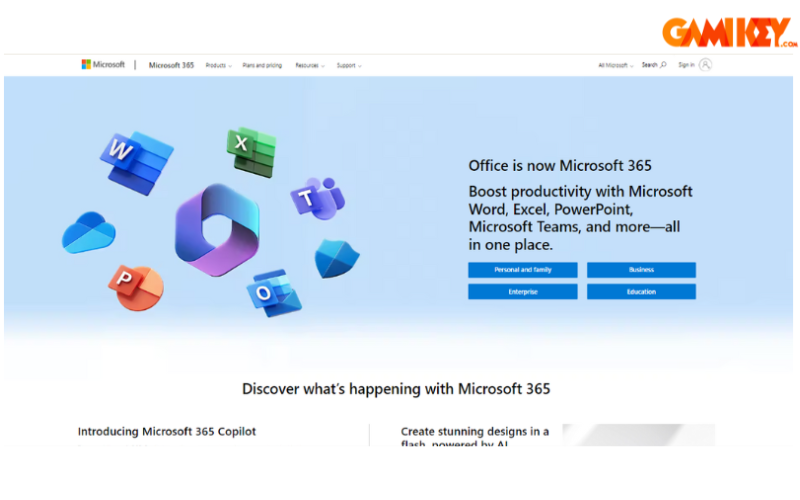
Bước 3: Tiếp theo, hãy xem xét các gói dịch vụ mà Microsoft cung cấp. Dựa trên nhu cầu và mục đích sử dụng của bạn, chọn gói cước thích hợp và nhấn vào nút “Mua ngay” để tiếp tục.
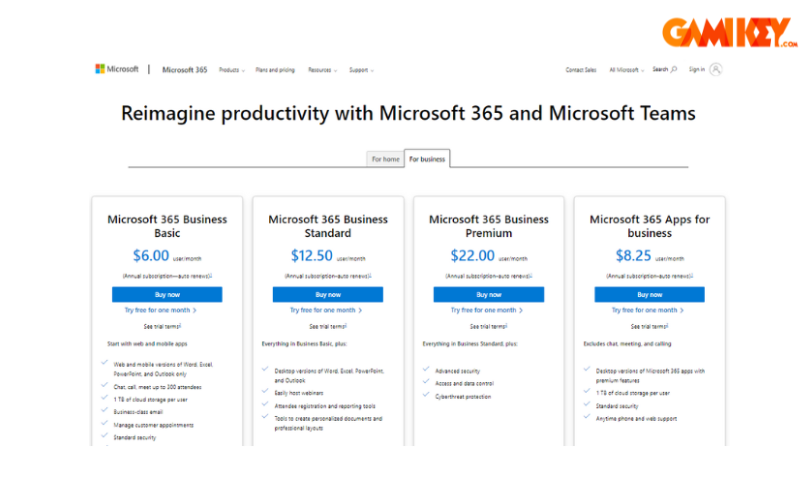
Bước 4: Cuối cùng, bạn cần điền đầy đủ thông tin cá nhân như tên, địa chỉ email và mật khẩu. Ngoài ra, hãy thêm thông tin thanh toán nếu cần thiết. Sau khi hoàn tất, chỉ cần xác nhận thông tin và hoàn tất đơn hàng.
Hướng dẫn cách nhập Key Office 365 trên thiết bị của bạn
- Bước 1: Bước đầu tiên bạn hãy nhập đường link https://login.microsoftonline.com/ hoặc đường link https://www.office.com/
- Bước 2: Sau đó bạn tạo một tài khoản hoặc đăng nhập tài khoản Microsoft nếu bạn đã có trước đó.
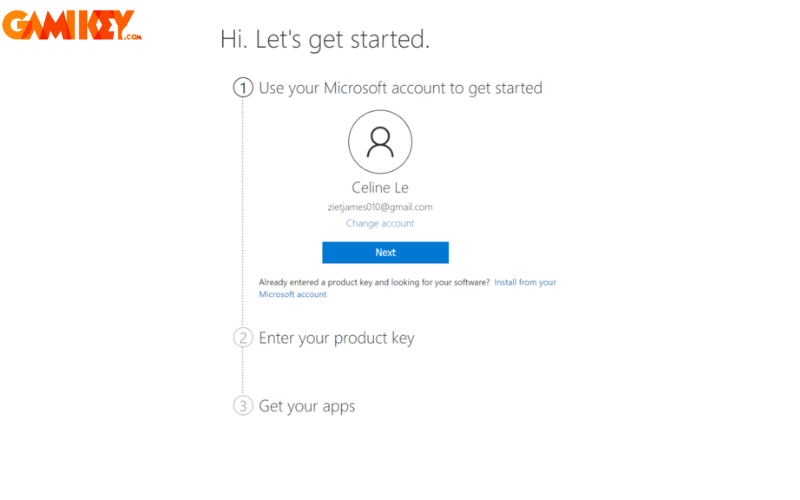
- Bước 3: Tiếp theo thì bạn chỉ cần nhập key sản phẩm của mình vào.
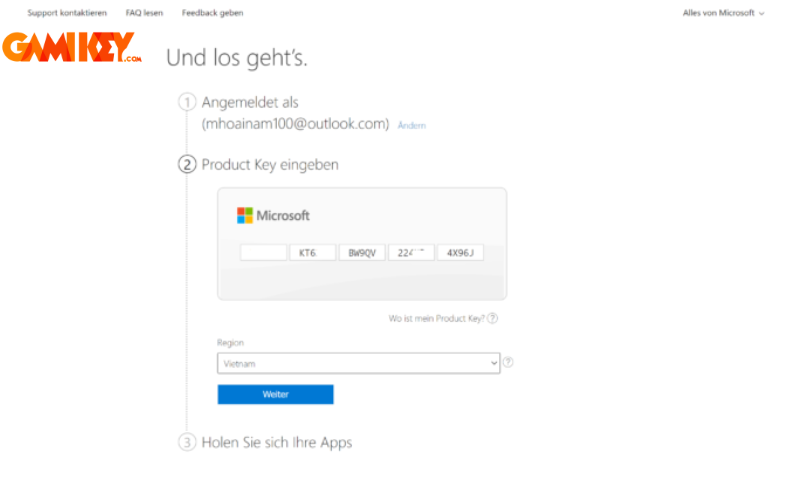
- Bước 4: Bạn nhấn tiếp theo để hoàn tất việc nhập key
Cách tải Office 365 Education Miễn phí cho học sinh/ giáo viên
Bước 1: Trước tiên, bạn nên truy cập vào đường link “ Get Office 365 Education” để tới trang đăng ký
Bước 2: Tại trang chủ, bạn hãy nhập địa email mà nhà trường đã cung cấp nếu bạn đang là học sinh – sinh viên, giáo viên hay bạn đang sử dụng email Education từ bạn bè, người thân
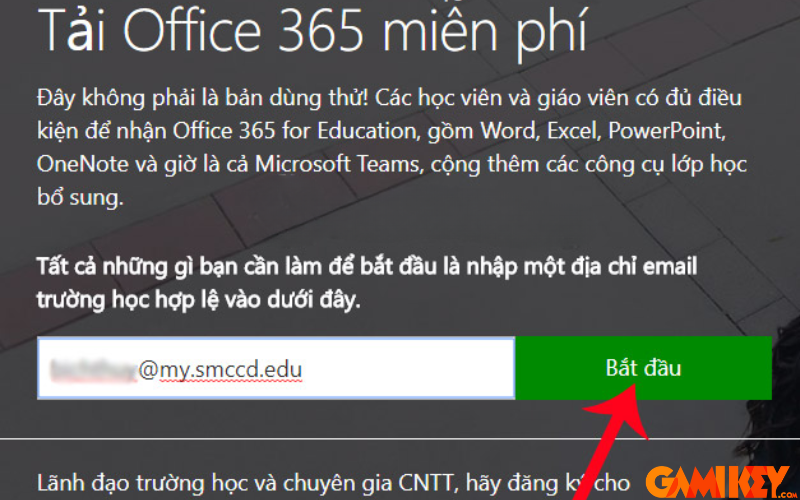
Bước 3: Bạn sẽ được hỏi là sinh viên hay giáo viên, chẳng hạn như bạn bấm chọn tôi là sinh viên để tiếp tục sử dụng dịch vụ
Bước 4: Sau đó tại trang “ Tạo tài khoản của bạn” bạn hãy nhập tên của người dùng, mật khẩu cho tài khoản.
Lưu ý: mật khẩu của tài khoản cần có từ 8-16 ký tự và kết hợp các chữ hoa và chữ thường , con số và kèm theo đó là bất kỳ những ký tự đặc biệt bao gồm: ! @ # $ % ^ & * – _ + = [ ] | \ : ‘ , . ? / ` ~ “( ) ;.
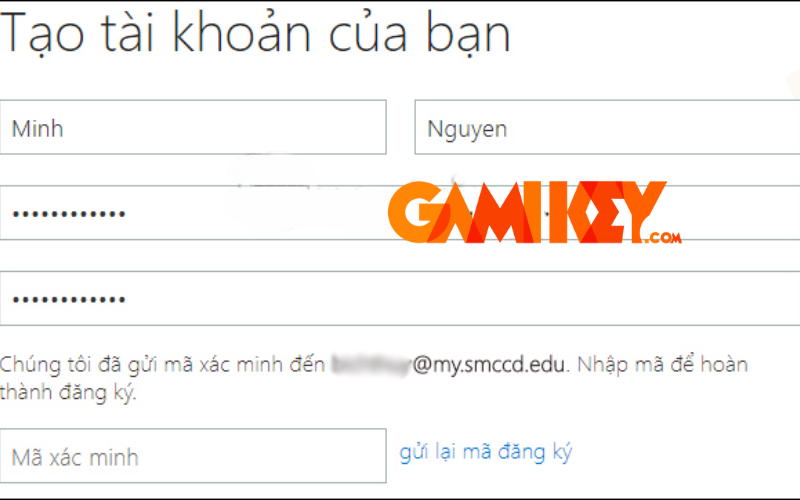
Chú ý: Ngay phần “Mã xác minh”, thì mã này sẽ được gửi về địa chỉ email mà bạn đã nhập để đăng ký sử dụng bộ Office 365 Education phía trên. Sau khi nhập mã xác minh được gửi tới email, thì nhấn “ Bắt đầu” để thực hiện tiếp việc đăng ký. Mã xác minh sẽ được gửi liền ngay khi bạn đăng nhập thông tin tài khoản. Trường hợp nếu bạn không nhận được mã thì nhấn gửi lại mã đăng ký
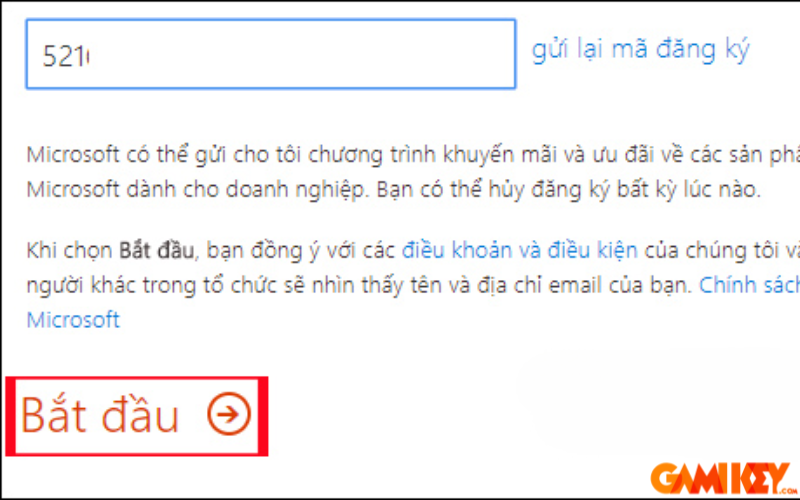
Bước 5: Tiếp đó, chương trình sẽ gợi ý cho bạn mời các tài khoản khác cùng tham gia vào chương trình nhận bộ Office 365 Education miễn phí từ Microsoft. Nếu không có bạn có thể bấm” Bỏ qua”và nhấn “ Gửi lời mời” để chuyển sang trang giao diện mới
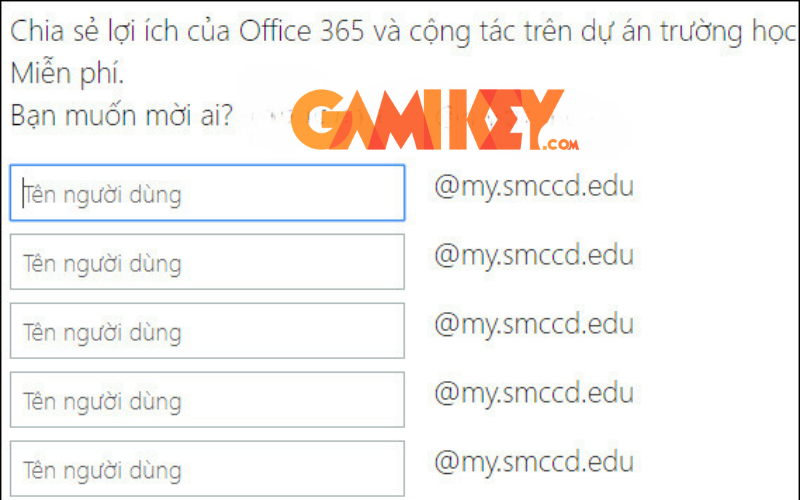
Bước 6: Bạn hãy chờ vài giây để quá trình đăng ký chương trình được xác nhận Microsoft là hoàn thành
Lưu ý: Sau khi việc xác minh kết thúc là chúng ta đã hoàn thành xong việc đăng ký tài khoản để sử dụng Office 365 Education . Chuyển sang trang giao diện mới, click vào nút ”Cài đặt Office 365″ để có thể tải file cài đặt vào máy tính
Bước 7: Quá trình cài đặt và thiết lập bộ Office 365 Education sẽ có ngay sau đó.
Lưu ý rằng, Office 365 Education sẽ được cài trực tuyến nên người dùng cần đảm bảo rằng đường truyền và tốc độ Internet của bạn ổn định
Bạn sẽ chờ quá trình này hoàn thành là có thể sử dụng bộ Office 365 Education hoàn toàn miễn phí với đầy đủ bộ công cụ văn phòng, học tập như Word, Excel, PowerPoint, Access,….
Cách dùng Office 365 miễn phí bằng cách tải bản dùng thử
Để tải bản dùng thử Office 365, bạn cần truy cập trang web dùng thử của Office 365 để đăng ký. Sau đó, bạn có thể mua bản quyền để sử dụng lâu dài. Các bước cụ thể như sau:
Bước 1: Truy cập trang web dùng thử của Office 365.
Bước 2: Nhấp vào ô “Dùng thử miễn phí trong vòng 1 tháng”.
Bước 3: Đăng nhập bằng tài khoản Microsoft office của bạn.
Bước 4:Đăng ký các thông tin thanh toán để gia hạn sau khi hết thời hạn dùng thử miễn phí 1 tháng.
Bước 5: Cuối cùng, nhấp vào ô “Cài đặt” để tải về tệp cài đặt của Office 365.
Sau khi tải về, bạn chỉ cần mở tệp và tiến hành cài đặt.
Cách dùng Office 365 miễn phí trên điện thoại
Bạn có thể sử dụng các ứng dụng Microsoft Office 365 trên điện thoại miễn phí. Dưới đây là các liên kết để tải ứng dụng cho điện thoại của bạn:
Sau khi tải và mở ứng dụng, nó sẽ mất một chút thời gian để kiểm tra tài khoản và chuẩn bị giao diện. Giao diện chính sẽ hiển thị các tệp của bạn và các công cụ. Bạn có thể nhấp vào dấu “+” để tạo thêm các file. Chọn mục “Hành động” để truy cập các công cụ tiện ích, giúp bạn làm việc với các tệp tin dễ dàng hơn. Tại màn hình chính, bạn có thể nhấp vào dấu mũi tên xuống ở mục “Trang chủ” để xem thêm các tệp đã được sắp xếp.
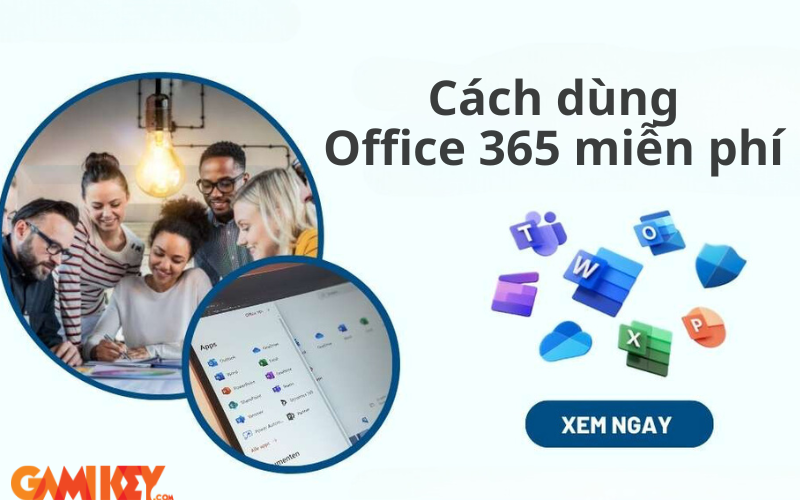
Cách dùng Office 365 miễn phí bằng cách tham gia Microsoft 365 Developer Program
Microsoft 365 Developer Program là một chương trình đặc biệt của Microsoft dành cho các nhà phát triển muốn thử nghiệm và xây dựng các ứng dụng trong môi trường Microsoft 365. Khi tham gia, bạn sẽ nhận được quyền truy cập miễn phí vào tài khoản Microsoft 365 E5 trong 90 ngày, bao gồm các công cụ như Word, Excel, PowerPoint, Teams và 1TB lưu trữ trên OneDrive. Dưới đây là hướng dẫn chi tiết để tham gia chương trình này:
Bước 1: Truy cập trang Microsoft 365 Developer Program
- Mở trình duyệt và truy cập vào Microsoft 365 Developer Program.
Bước 2: Đăng nhập hoặc tạo tài khoản Microsoft
- Nhấn vào “Join Now” (Tham gia ngay).
- Đăng nhập bằng tài khoản Microsoft hiện có của bạn (Outlook, Hotmail) hoặc tạo tài khoản mới nếu bạn chưa có.
Bước 3: Điền thông tin cá nhân
- Sau khi đăng nhập, bạn sẽ được yêu cầu cung cấp một số thông tin cá nhân như tên, quốc gia và loại hình phát triển mà bạn quan tâm (ứng dụng web, ứng dụng doanh nghiệp, v.v.).
- Bạn cũng sẽ được yêu cầu chọn ngôn ngữ lập trình và công nghệ yêu thích (đây chỉ là để Microsoft cung cấp tài liệu phù hợp hơn, không ảnh hưởng đến tài khoản bạn sẽ nhận được).
Bước 4: Đăng ký môi trường Microsoft 365 Developer
- Sau khi hoàn tất thông tin, bạn sẽ được chuyển đến trang quản lý Developer Program.
- Ở đây, nhấp vào “Set up E5 subscription” (Thiết lập gói E5) để kích hoạt môi trường Microsoft 365 miễn phí.
- Bạn sẽ cần chọn tên miền cho môi trường Developer
Bước 5: Hoàn tất thiết lập và sử dụng
- Sau khi thiết lập tên miền và tài khoản, bạn có thể bắt đầu sử dụng môi trường Microsoft 365 dành cho nhà phát triển.
- Đăng nhập vào Microsoft 365 với tài khoản và mật khẩu bạn vừa tạo để truy cập các công cụ của Microsoft 365 như Word, Excel, PowerPoint, SharePoint, Teams và nhiều công cụ khác.
>>> Xem thêm các bài viết về Office 365 tại Gamikey:
Office 365 a1 plus for students là gì
Office 365 business essentials là gì
Trên đây là hướng dẫn chi tiết về cách tải Office 365 và cách sử dụng Office 365 miễn phí chi tiết nhất hiện nay. Hy vọng Office 365 sẽ giúp cho công việc, học tập và quản lý của bạn trở nên hiệu quả hơn. Nếu còn vấn đề gì thắc mắc về phần mềm này hãy liên hệ ngay với Gamikey để được hỗ trợ ngay nhé.

























